نکات برجسته کلیدی
- سه روش برای صادرات محتوای وردپرس – ابزار صادرات وردپرس ، WP تمام افزونه صادرات و phpmyadmin.
- ابزار صادرات وردپرس ساده و رایگان است که شامل پرونده های رسانه ای نمی شود.
- WP All Export Plugin کنترل و اتوماسیون بیشتری را برای صادرات محتوای ارائه می دهد.
- صادرات بانک اطلاعاتی دستی دسترسی کامل به داده ها اما دانش فنی را فراهم می کند.
- وب سایت های بزرگ ممکن است برای اثربخشی به ترکیبی از روش های صادراتی نیاز داشته باشند.
- پشتیبان گیری منظم اطمینان می دهد که محتوا در هنگام انتقال ایمن است.
- BlueHost یک ابزار مهاجرت رایگان با برنامه های میزبانی وردپرس ارائه می دهد.
مقدمه
در مورد از دست دادن تصاویر ، داده های سئو یا قالب بندی هنگام صادر کردن پست های وردپرس خود ، جارو دارید؟ تو تنها نیستی! بسیاری از کاربران وردپرس با واردات کثیف ، پیوندهای شکسته و پرونده های گمشده مبارزه می کنند. به همین دلیل دانستن نحوه صادر کردن پست ها از وردپرس به درستی وارد می شود.
این راهنما سه روش آسان و قابل اعتماد را برای صادرات پست های وردپرس در حالی که از یکپارچگی محتوا استفاده می کنند ، کشف می کند. ما همچنین بهترین شیوه ها را برای گروه بندی انتقال صاف با حداقل خطاها به اشتراک خواهیم گذاشت.
نحوه صادرات پست های وردپرس: مقایسه سه روش مختلف
در اینجا یک مقایسه دقیق در کنار هم از صادرات دستی در مقابل ابزار صادرات وردپرس در مقابل افزونه برای صادر کردن پست های وردپرس برای کمک به شما در مورد نیازهای خود ارائه شده است:
| روش | بهترین برای | سهولت استفاده | دست زدن به رسانه ها | اتهام اتوماسیون | تخصص فنی | هزینه | جوانب | منفی |
| ابزار صادرات وردپرس | مبتدیان و صادرات ساده | وردپرس بسیار بالا با رابط کاربری ساده | پرونده های رسانه ای را مستثنی می کند (نیاز به کنترل جداگانه دارد) | بدون اتوماسیون داخلی | کم | رایگان | تنظیم سریع ؛ هیچ افزونه اضافی لازم نیست. خیلی کاربر | گزینه های صادراتی محدود ؛ اداره رسانه نمی شود. برای سایت های پیچیده یا بزرگ ایده آل نیست |
| WP تمام افزونه صادرات | کاربرانی که نیاز به انعطاف پذیری و سفارشی سازی دارند | UI متوسط - شهودی شامل نصب و پیکربندی افزونه است | فایلهای رسانه ای را به همراه پست و ابرداده صادر می کند | برخی از افزونه ها ممکن است شامل ویژگی های برنامه ریزی و اتوماسیون باشد | معتاد | رایگان و حق بیمه | گزینه های صادراتی همه کاره ؛ از طیف وسیعی از قالب ها پشتیبانی می کند. قابلیت های فیلتر پیشرفته | افزونه اضافی سربار ؛ برخی از ویژگی های پیشرفته به نسخه ممتاز نیاز دارند. مشکلات عملکرد بالقوه در سایت های بزرگتر. |
| صادرات پایگاه داده دستی (phpmyadmin) | توسعه دهندگان و کاربران پیشرفته | کم – شامل پیمایش رابط های پایگاه داده است ، نه به همان اندازه بصری | پرونده رسانه ای را شامل نمی شود (رسانه ای که به صورت جداگانه ذخیره می شود) | کتابچه راهنمای لارلی ؛ در صورت لزوم می توان فیلمبرداری کرد | عالی | رایگان (به طور معمول در کنترل پنل میزبان گنجانده شده است) | کنترل کامل بر داده ها را فراهم می کند. ایده آل برای صادرات سفارشی و اداره ساختارهای پیچیده سایت | تخصص فنی نیاز دارد ؛ خطر بالاتر خطاها ؛ پرونده های رسانه ای باید به صورت جداگانه صادر شوند. کاربر پسند نیست |
نمی دانید کدام روش صادرات برای شما مناسب است؟
- مبتدیان: ابزار صادرات وردپرس داخلی ساده ترین و سریعترین گزینه است.
- کاربران پیشرفته: WP All Export کنترل بیشتری ، کنترل رسانه ها و قالب های مختلف پرونده را ارائه می دهد.
- توسعه دهندگان: phpmyadmin امکان دسترسی کامل به داده ها اما تخصص فنی را فراهم می کند.
اگر مطمئن نیستید ، با ابزار پیش فرض صادرات وردپرس شروع کنید. اگر فاقد ویژگی های مورد نیاز شما است ، روش های مبتنی بر پلاگین یا دستی را کاوش کنید.
نحوه صادرات پست ها از وردپرس: توضیحات مفصل
می توانید با استفاده از هر یک از سه روش ، محتوای وردپرس را صادر کنید:
- ابزار صادرات وردپرس
- WP تمام افزونه صادرات
- صادرات پایگاه داده دستی
روش ۱: نحوه صادرات پست ها از وردپرس با استفاده از ابزار صادرات وردپرس
یکی از ساده ترین راه ها برای صادرات پست های وردپرس خود استفاده از ابزار صادرات وردپرس داخلی است. این قبل از صادر کردن پست ها ، صفحات ، نظرات ، زمینه های سفارشی ، دسته ها و برچسب ها به یک فایل XML است. بنابراین ، می توانید آن را به سایت وردپرس دیگری وارد کنید.
مراحل صادرات پست های وردپرس با استفاده از ابزار صادرات وردپرس
این روش گام به گام برای صادر کردن پست های وردپرس است:
- وارد داشبورد وردپرس خود شوید.
- از صفحه سمت چپ به برگه “بروید. سپس بر روی “صادرات” کلیک کنید.
- اگر فقط می خواهید پست های وبلاگ را صادر کنید ، “پست ها” را انتخاب کنید. اگر می توانید پست ها را براساس دسته ، نویسنده ، محدوده تاریخ یا وضعیت فیلتر کنید.
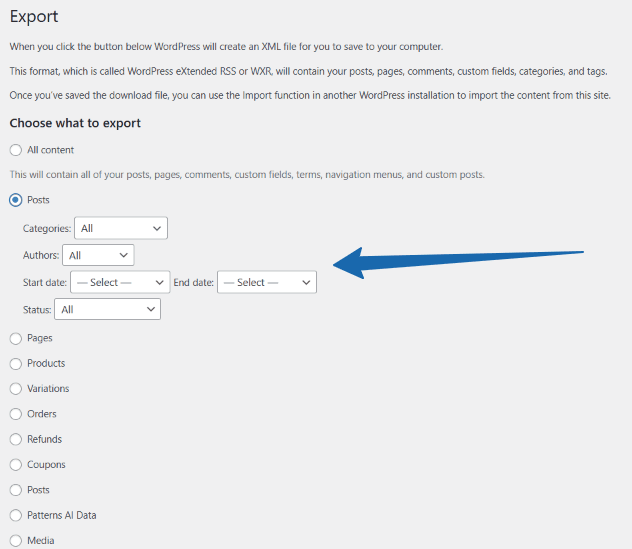
- برای تولید یک پرونده XML (WordPress Extended RSS یا WXR) روی دکمه “بارگیری پرونده صادرات” کلیک کنید.
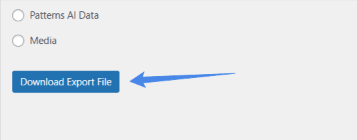
- پرونده را در رایانه خود ذخیره کنید.
جوانب مثبت و به طور مداوم با استفاده از ابزار بیان وردپرس داخلی
در اینجا قیمت استفاده از ابزار صادرات وردپرس برای صادرات پست های وبلاگ آمده است:
| جوانب | منفی |
| مبتدی و با وردپرس ساخته شده است | پرونده های رسانه ای صادراتی DOSN (تصاویر روی سرور اصلی باقی می مانند) |
| اجازه می دهد تا پست های فیلتر بر اساس دسته ، نویسنده یا تاریخ | کنترل محدود بر قالب صادرات |
| رایگان و نیازی به مواد افزودنی لازم نیست | برای وب سایت های بزرگ با هزاران پست ایده آل نیست |
به اندازه کافی ، این روش برای وب سایت های وبلاگ نویسی به اندازه کوچک به رسانه ها بهتر است. همچنین می توانید وقتی می خواهید تعداد محدودی از پست ها را منتقل کنید ، می توانید ISSE کنید.
روش ۲: نحوه صادرات پست ها از وردپرس با استفاده از افزونه WP All Export
افزونه ها به شما امکان می دهند پست ها را با تصاویر ، ابرداده ، زمینه های سفارشی و طبقه بندی صادر کنید. WP All Export یکی از بهترین افزونه ها برای صادر کردن پست ها است.
قدم برای صادرات پست های وردپرس با استفاده از افزونه WP All Export
در اینجا یک روش گام به گام برای صادر کردن پست های وردپرس با استفاده از افزونه WP All Export وجود دارد:
- برای نصب و فعال سازی افزونه به داشبورد وردپرس خود وارد شوید.
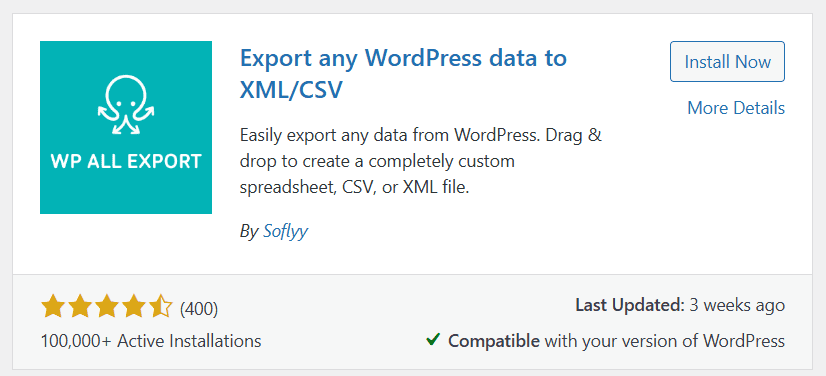
- اکنون ، از منوی ناوبری سمت چپ به “همه صادرات” بروید و روی “صادرات جدید” کلیک کنید.
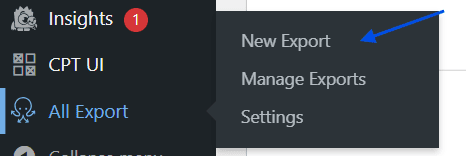
۳٫ “پست ها” را به عنوان نوع صادرات انتخاب کنید.
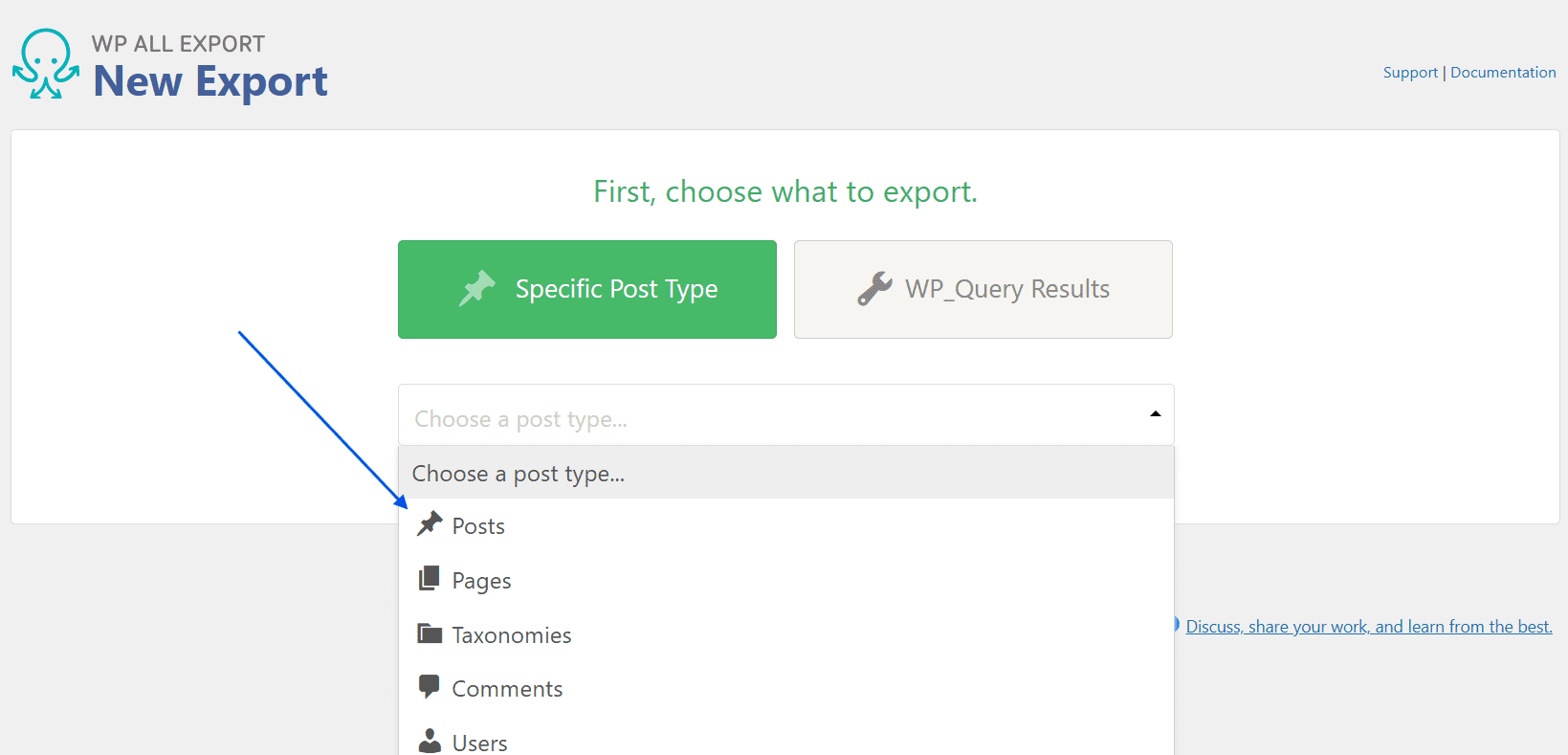
- شما می توانید فیلترها را برای صادر کردن پست های خاص بر اساس نویسنده ، دسته یا محدوده تاریخ اعمال کنید.
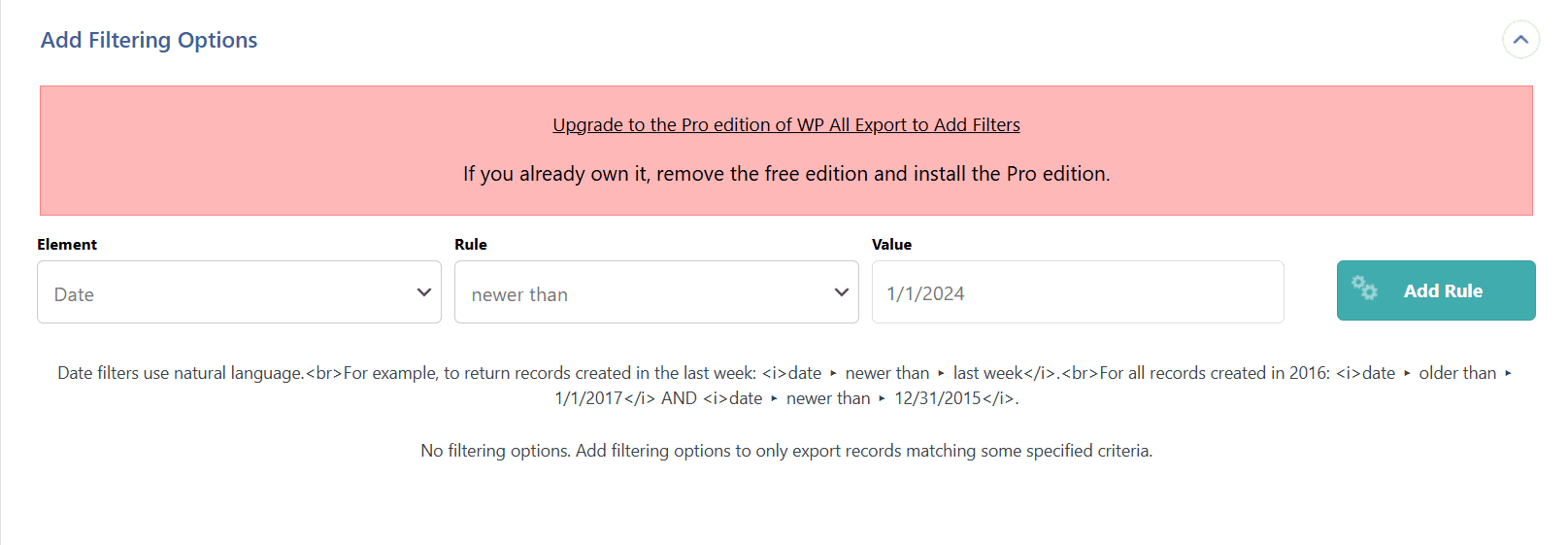
- بر روی “فایل صادرات سفارشی” کلیک کنید و از رابط Drag-and-Drag -rop برای انتخاب قسمت ها (عنوان ، محتوا ، دسته ها ، برچسب ها ، زمینه های سفارشی و غیره) استفاده کنید. پس از اتمام ، روی “ادامه” کلیک کنید.
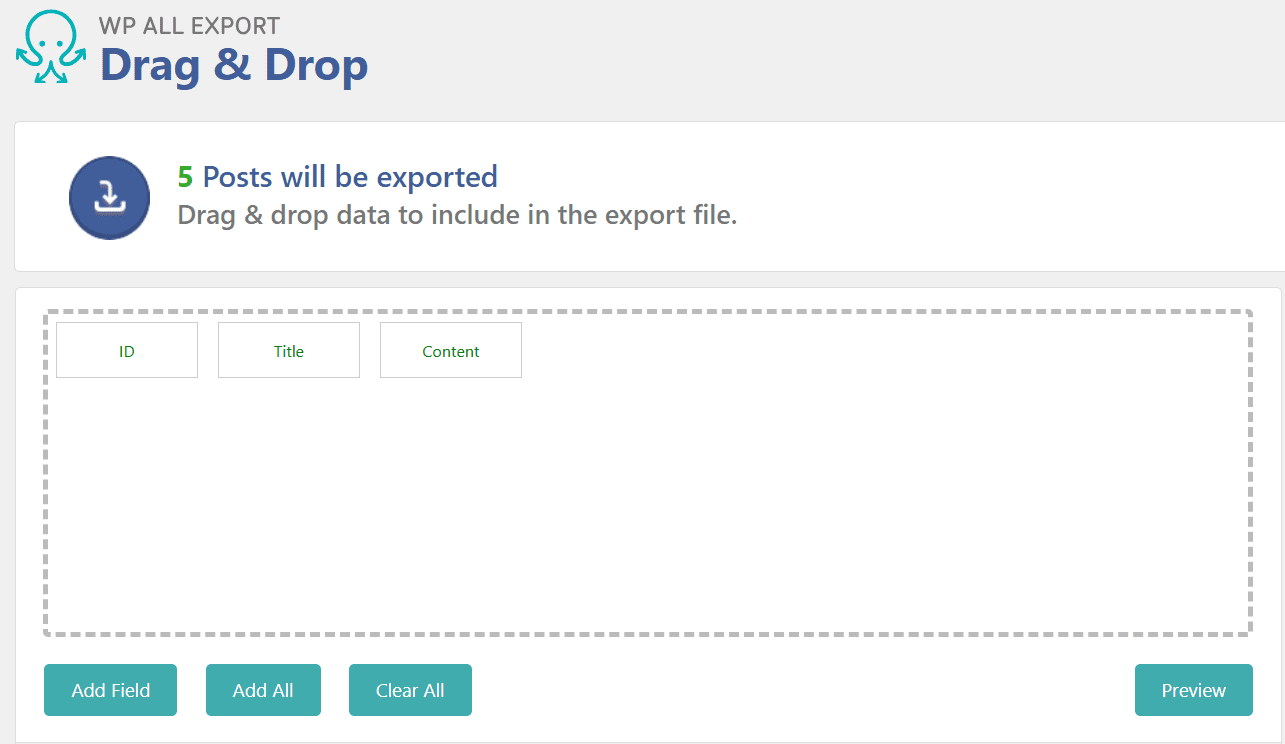
- در صفحه بعد می توانید تنظیمات پیشرفته را پیکربندی کنید. اگر در مورد آن مطمئن نیستید ، فقط از آن پرش کنید.
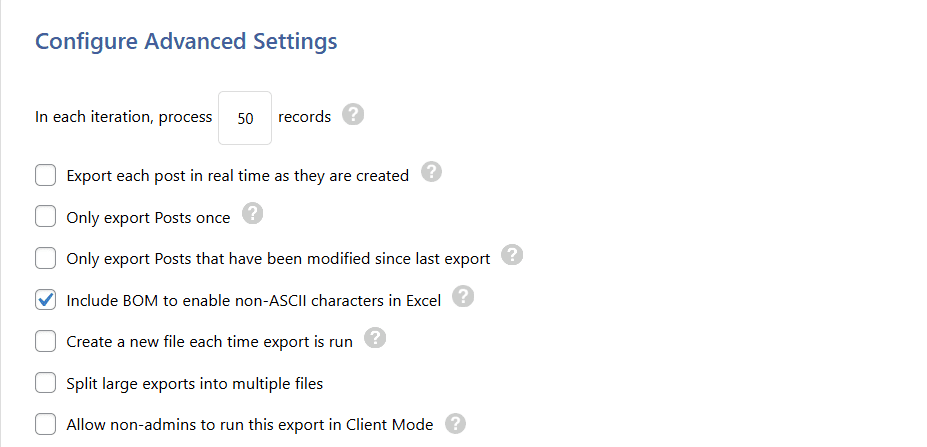
- پرونده صادرات خود را نامگذاری کرده و برای تولید پرونده روی “ذخیره و اجرای صادرات” کلیک کنید.

جوانب مثبت و منفی استفاده از افزونه
این قیمت WP تمام افزونه صادرات برای صادرات پست های وبلاگ وردپرس است:
| جوانب | منفی |
| اجازه صادر کردن پست ها با تصاویر ، دسته ها و ابرداده ها را می دهد. | برخی از ویژگی های پیشرفته ممکن است به یک نسخه برتر نیاز داشته باشد. |
| گزینه های سفارشی سازی و فیلتر را ارائه می دهد. | افزونه دیگری را به سایت شما اضافه می کند ، که ممکن است بر عملکرد تأثیر بگذارد. |
| از قالب های مختلف (XML ، JSON ، Excel ، CSV) پشتیبانی می کند. | ممکن است برای صادرات یک پست وبلاگ به اقدامات اضافی نیاز داشته باشد. |
اگر فیلتر پیشرفته ، قالب های اضافی پرونده دارید یا می خواهید مقادیر زیادی از داده ها را صادر کنید ، استفاده از افزونه انتخاب بهتری است.
روش ۳: نحوه صادر کردن پست های وردپرس با استفاده از Phymyadmin
اگر کنترل بیشتری بر داده های صادر شده ندارید ، از یک پایگاه داده برای صادر کردن پست های وردپرس برای شما مناسب خواهد بود. به طور معمول ، توسعه دهندگان این روش را هنگام برخورد با وب سایت ها ترجیح می دهند. همچنین برای انواع پست های سفارشی یا مهاجرت های پایگاه داده که نیاز به استخراج دقیق داده ها دارند ، ایده آل است.
مراحل صادر کردن پست های وردپرس
این یک روش گام به گام برای صادرات پست های وردپرس با استفاده از phpmyadmin است:
- وارد حساب میزبانی وب خود شوید. برای این روش ، ما از مدیر حساب BlueHost استفاده می کنیم.
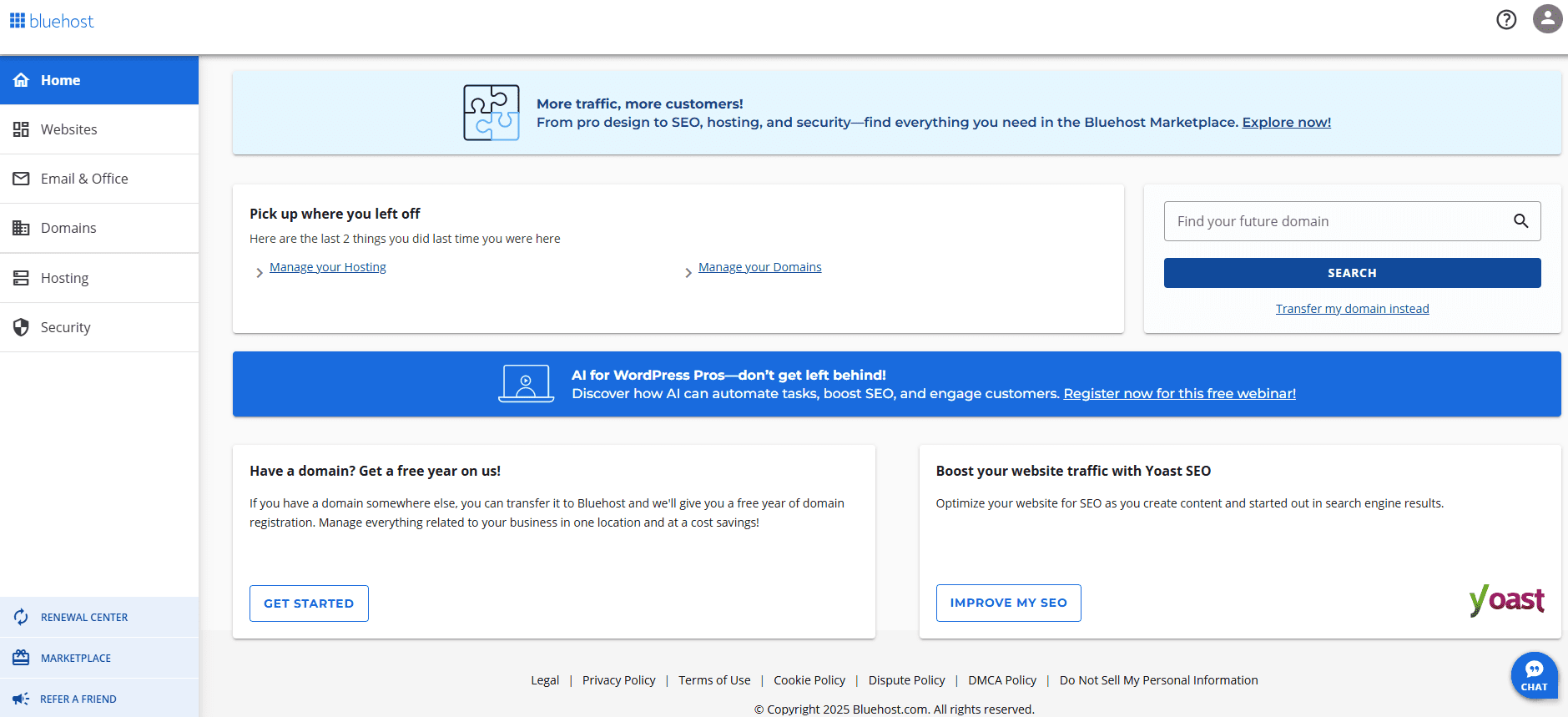
- از منوی سمت چپ به “میزبانی” بروید و روی “CPanel” در زیر “پیوندهای سریع” کلیک کنید.
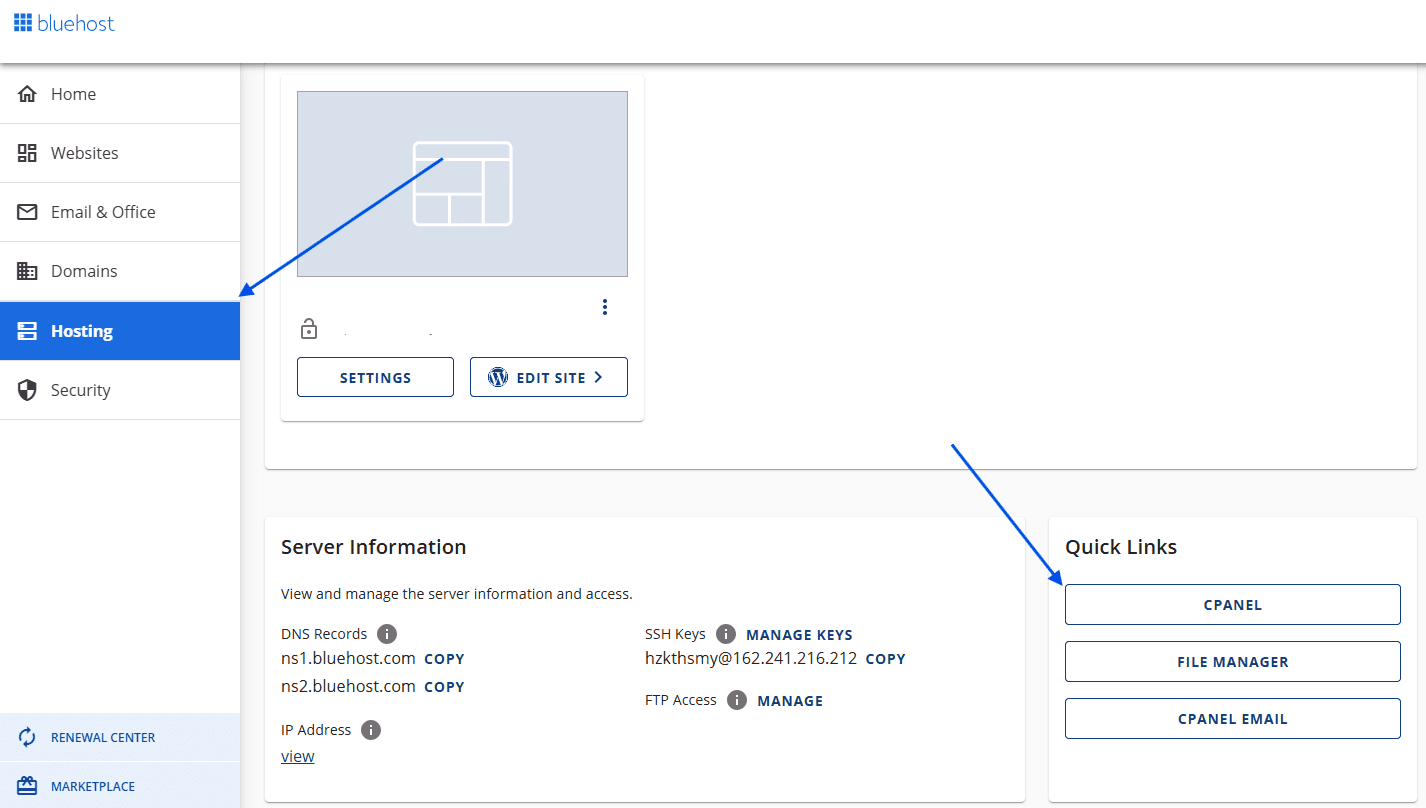
- در زیر “پایگاه داده” ، روی “phpmyadmin” کلیک کنید.
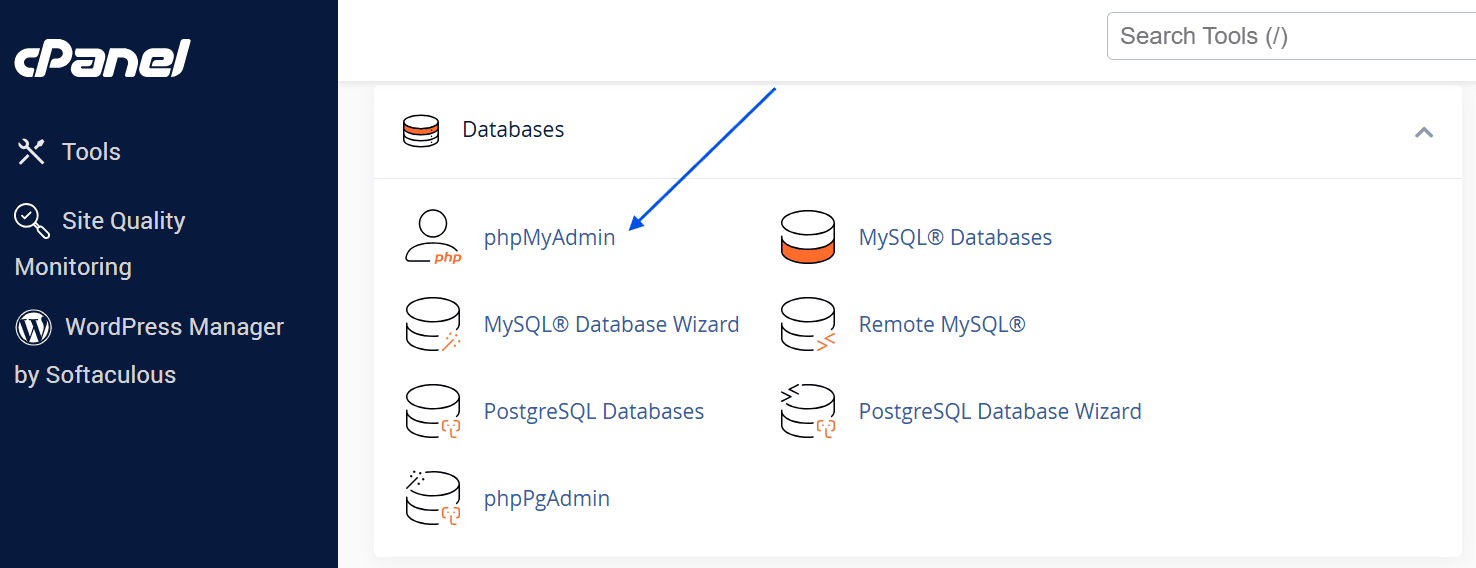
- اکنون جداول مربوطه خود را پیدا کنید:
- _POSTS جدول شامل کلیه مطالب پست است.
- _postmeta فروشگاه های جدول ابرداده مربوط به پست ها (مانند تنظیمات سئو ، زمینه های سفارشی و غیره).
- بشر عناصربا رابطه وت term_taxonomy جداول دسته ها و برچسب ها را ذخیره می کنند.
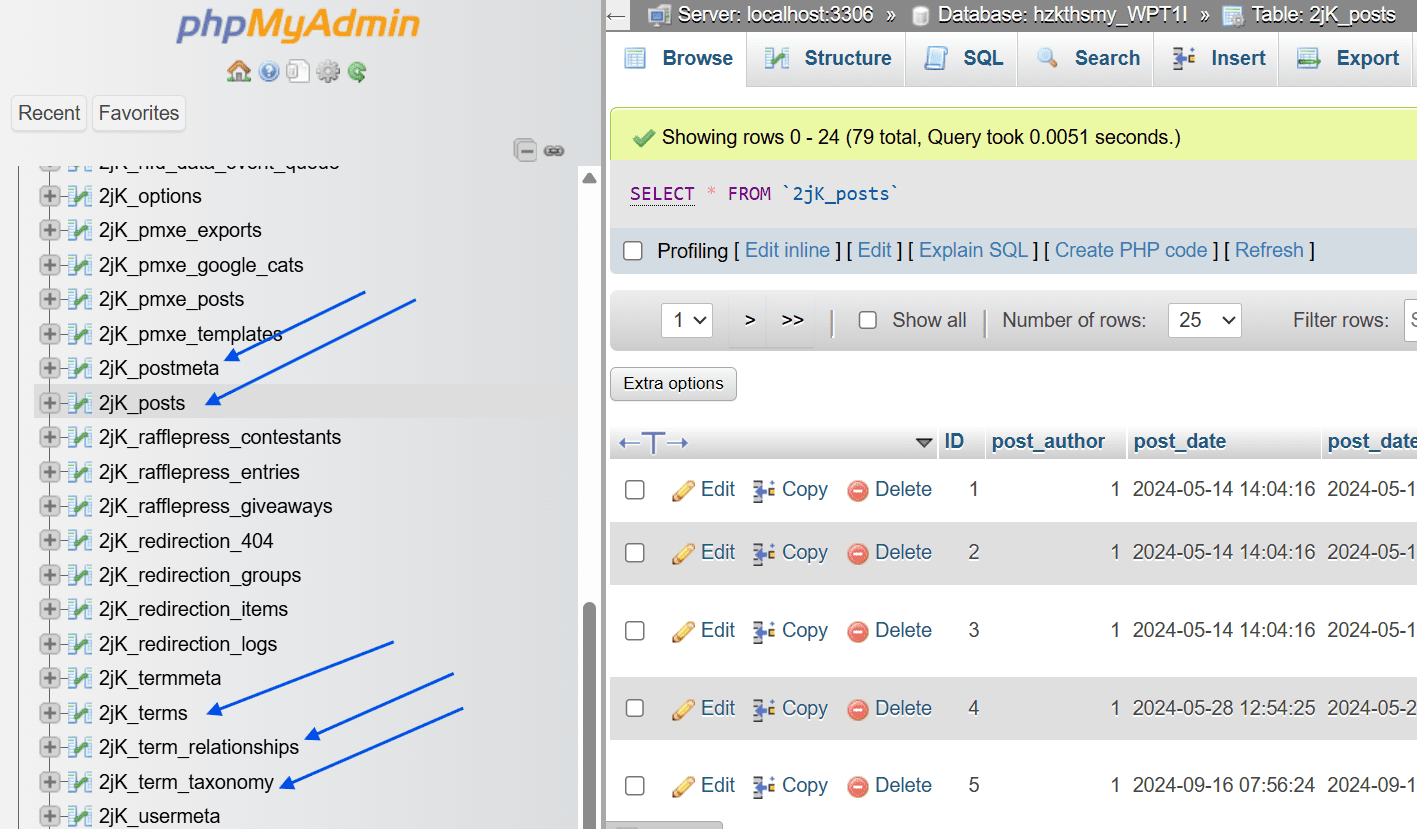
- برای صادرات این جداول ، تمام پست ها را بررسی کرده و به برگه “صادرات” بروید.
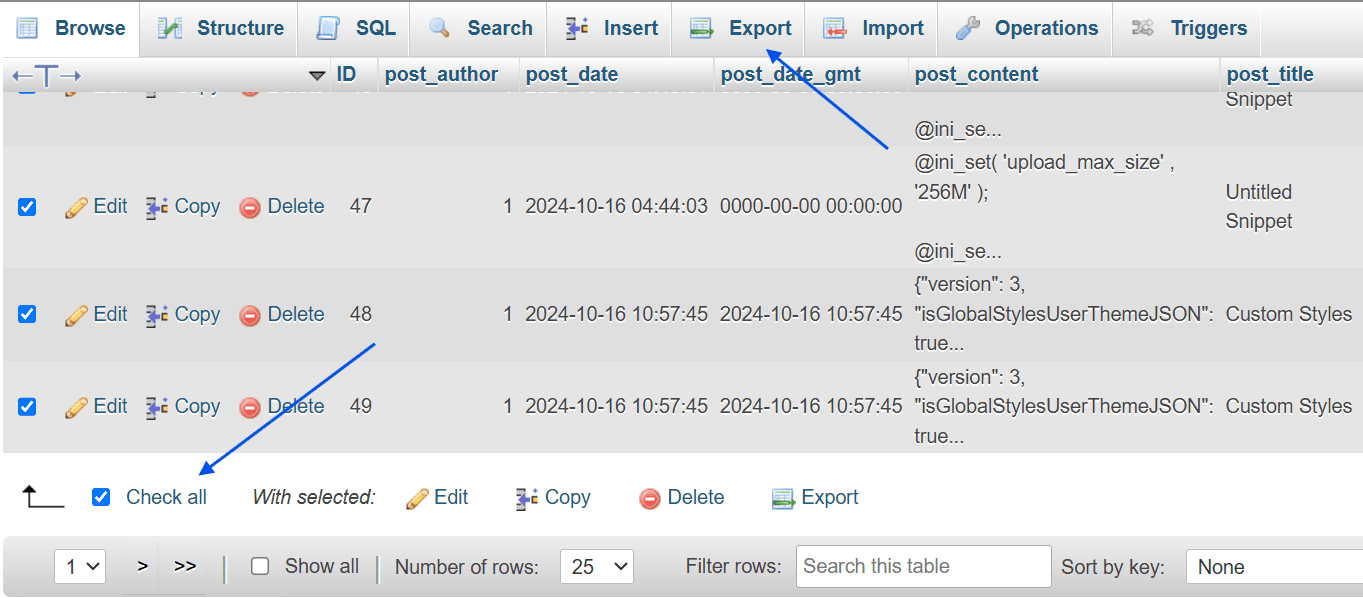
۶٫ گزینه “صادرات سریع” را برای تهیه نسخه پشتیبان تهیه وردپرس ساده یا “صادرات سفارشی” برای فیلتر پیشبرد انتخاب کنید.
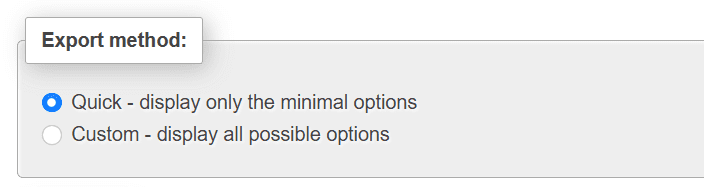
- قالب SQL توصیه شده را انتخاب کنید. در صورت داشتن پرونده صفحه گسترده می توانید CSV را انتخاب کنید.
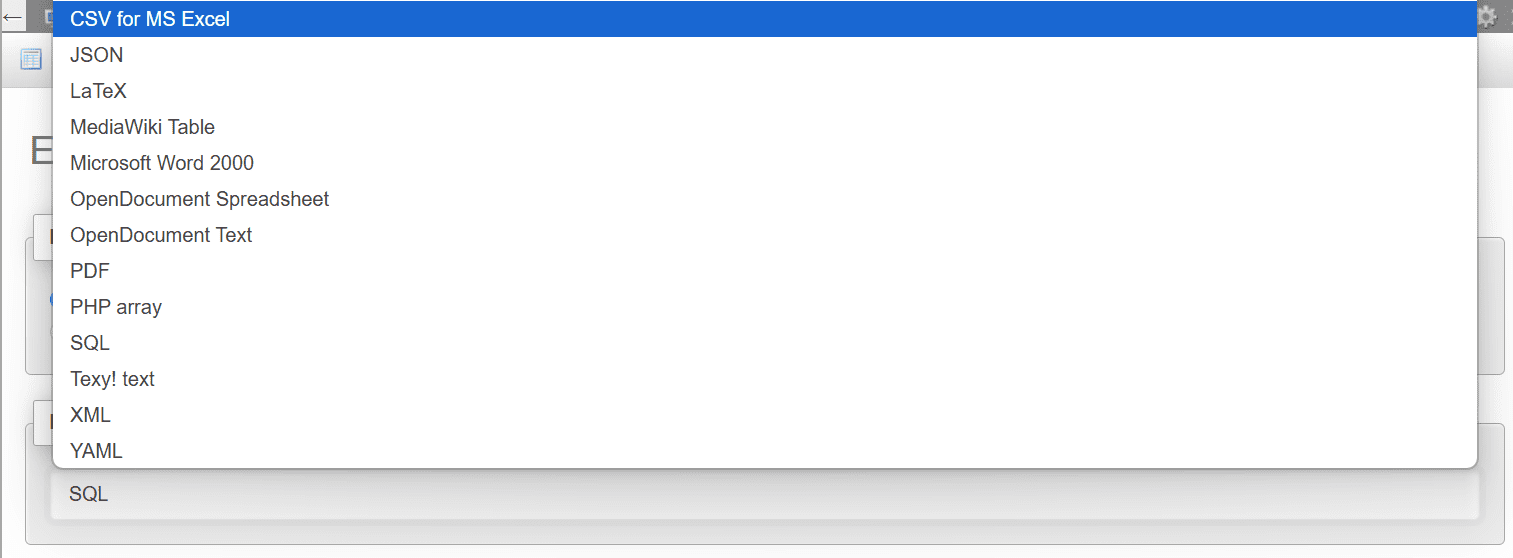
- برای بارگیری پرونده صادر شده ، روی “صادرات” کلیک کنید.
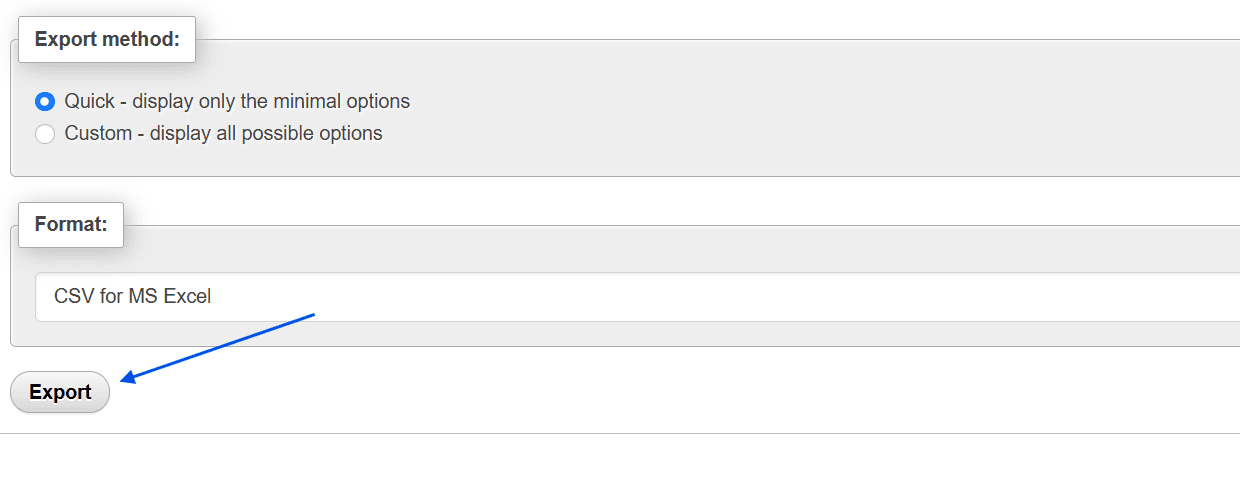
جوانب مثبت و منفی صادر کردن پست های وردپرس
در اینجا قیمت صادرات پست های وردپرس با استفاده از phpmyadmin (پایگاه داده وردپرس) آمده است:
| جوانب | منفی |
| کنترل کامل بر داده های صادر شده. | به دانش پایگاه داده نیاز دارد (در صورت سوء استفاده از خطاها خطر). |
| ایده آل برای وب سایت های بزرگ یا انواع پست های سفارشی. | پرونده های رسانه ای گنجانده نشده است. |
| سریعتر برای کاربران پیشرفته. | برای کاربران غیر فنی ایده آل نیست. |
این روش برای توسعه یا مدیران وب سایت مناسب است. که به صادرات داده های سفارشی نیاز دارند. همچنین هنگام انجام مهاجرت های وردپرس دستی مفید است.
همچنین بخوانید: نحوه مدیریت یک پایگاه داده با استفاده از phpmyadmin
نحوه صادر کردن پست های وردپرس با تصاویر به PDF
صادر کردن پست های وردپرس خود در قالب PDF به شما امکان می دهد پرونده های تصویری را با محتوای مبتنی بر متن صادر کنید. بنابراین ، لازم نیست آنها را جداگانه بارگیری کنید. همچنین به مجدداً محتوای وردپرسیت شما برای خبرنامه کمک می کند.
در اینجا یک روش گام به گام برای صادر کردن یک وبلاگ وردپرس در حال ارسال یک فایل PDF با استفاده از افزونه وبلاگ من وجود دارد:
- وارد داشبورد وردپرس خود شوید. سپس افزونه وبلاگ من را نصب و فعال کنید.
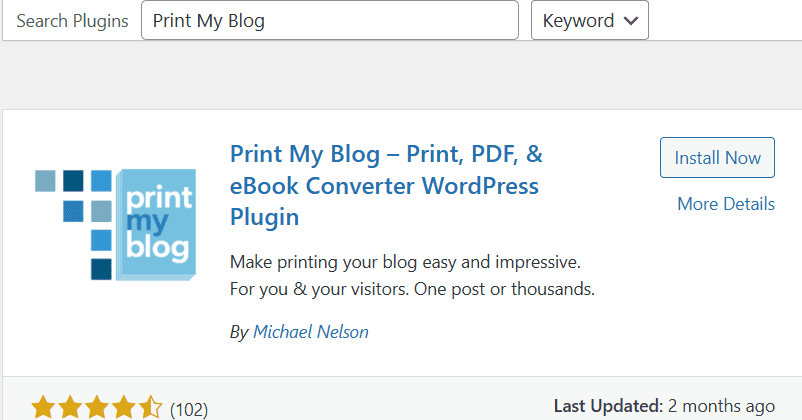
- به برگه “چاپ وبلاگ من” بروید ، سپس روی “تنظیمات” کلیک کنید.
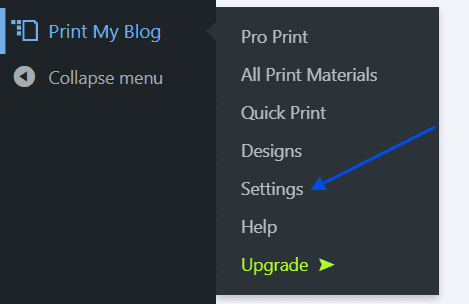
- کادر “پست” را در دکمه چاپ “نمایش در” تنظیم کنید و “ذخیره تنظیمات” را انتخاب کنید.
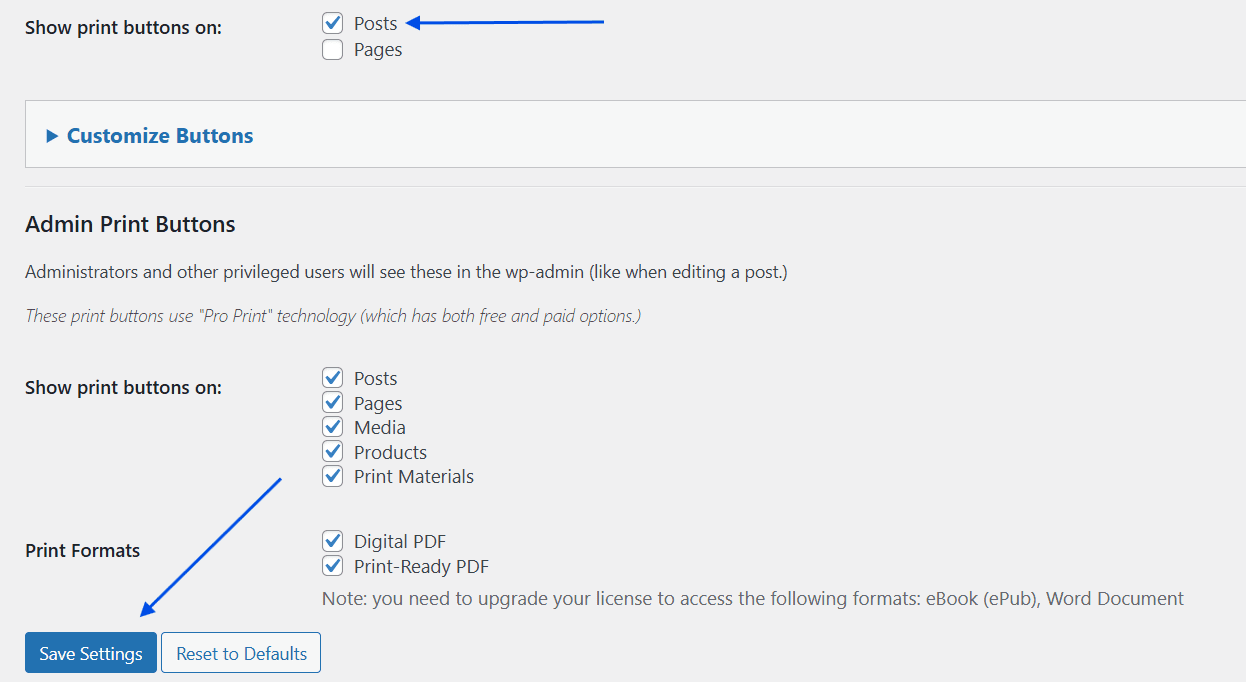
- اکنون ، می توانید یک لائول “PDF” را که در قسمت فوقانی تمام صفحات و پست های سایت خود ظاهر می شود ، ببینید.
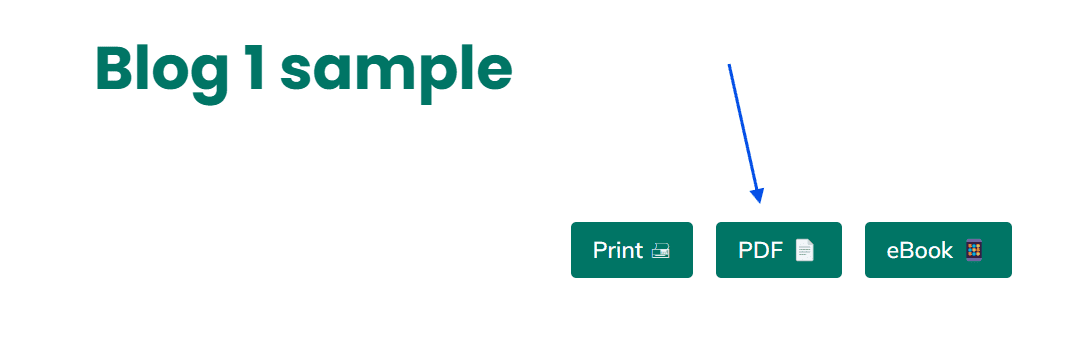
- بر روی دکمه “PDF” و سپس “چاپ به PDF” کلیک کنید.
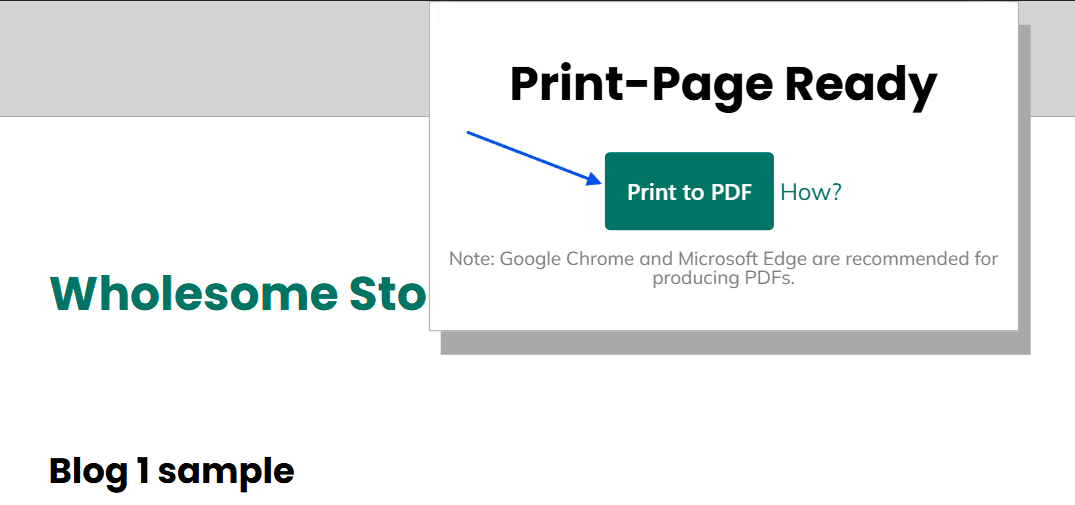
- اکنون ، Defination را روی “ذخیره به عنوان PDF” تنظیم کرده و روی دکمه “ذخیره” کلیک کنید.
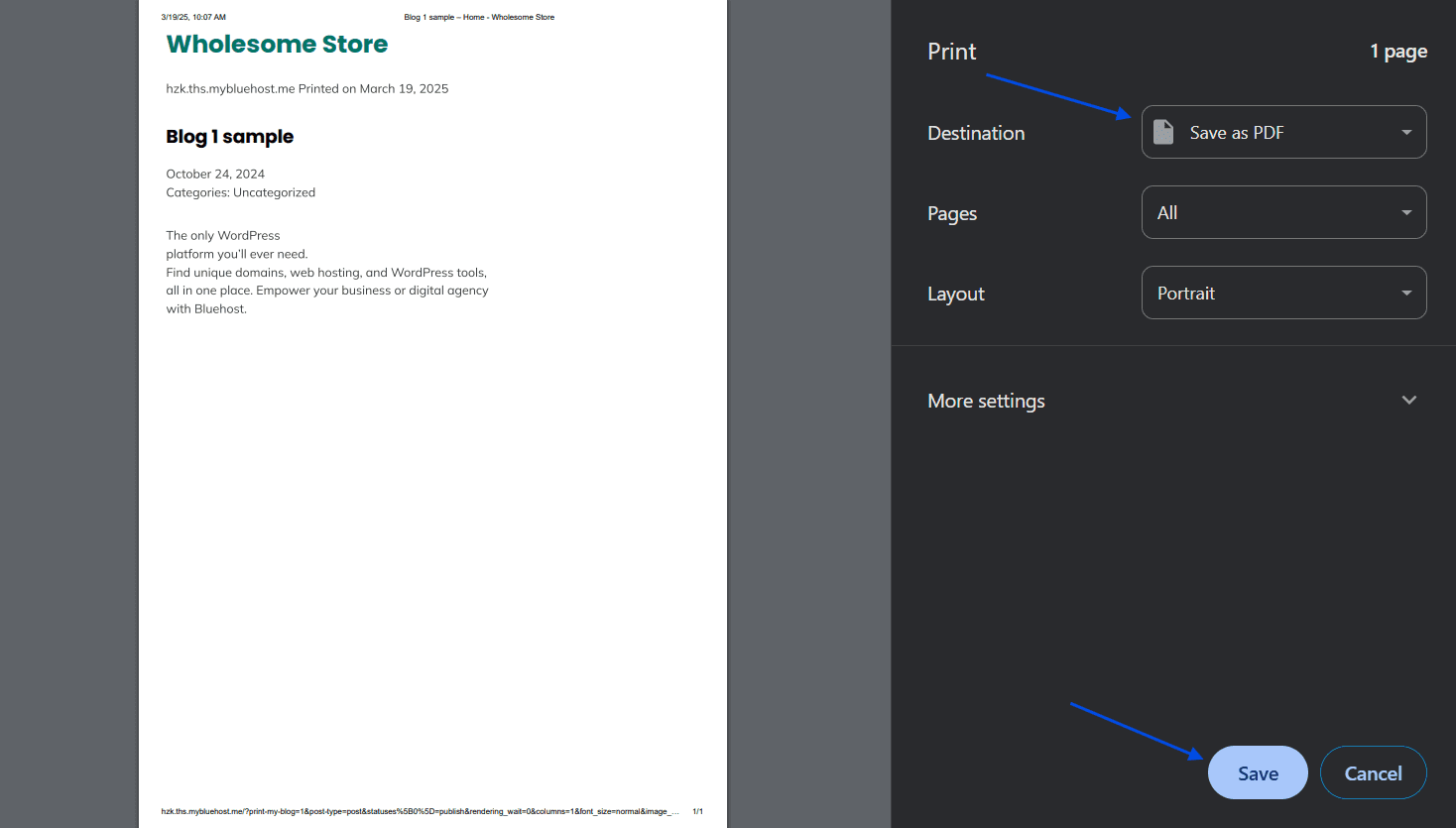
بهترین روشها برای صادرات پست های وردپرس
صادر کردن پست های WordPress ISNNNA ISNN ISNN در مورد کلیک روی یک دکمه و بارگیری یک فایل. برای انتقال صاف و جلوگیری از از دست دادن داده ها ، بهترین روش ها را دنبال کنید:
در یک محیط صحنه آزمایش کنید
قبل از وارد کردن پست های صادر شده خود به یک سایت زنده ، روند را در یک محیط مرحله بندی آزمایش کنید. این امر مانع از قالب بندی ، پیوندهای شکسته و تصاویر مفقود شده از وب سایت واقعی شما می شود. در اینجا نحوه تنظیم سایت مرحله بندی آورده شده است:
- اگر شما یک کاربر BlueHost هستید ، می توانید یک سایت مرحله بندی وردپرس را مستقیماً در داشبورد مدیر حساب خود ایجاد کنید. برای دسترسی به آن ، به میزبانی> تنظیمات سایت> مرحله بندی بروید.
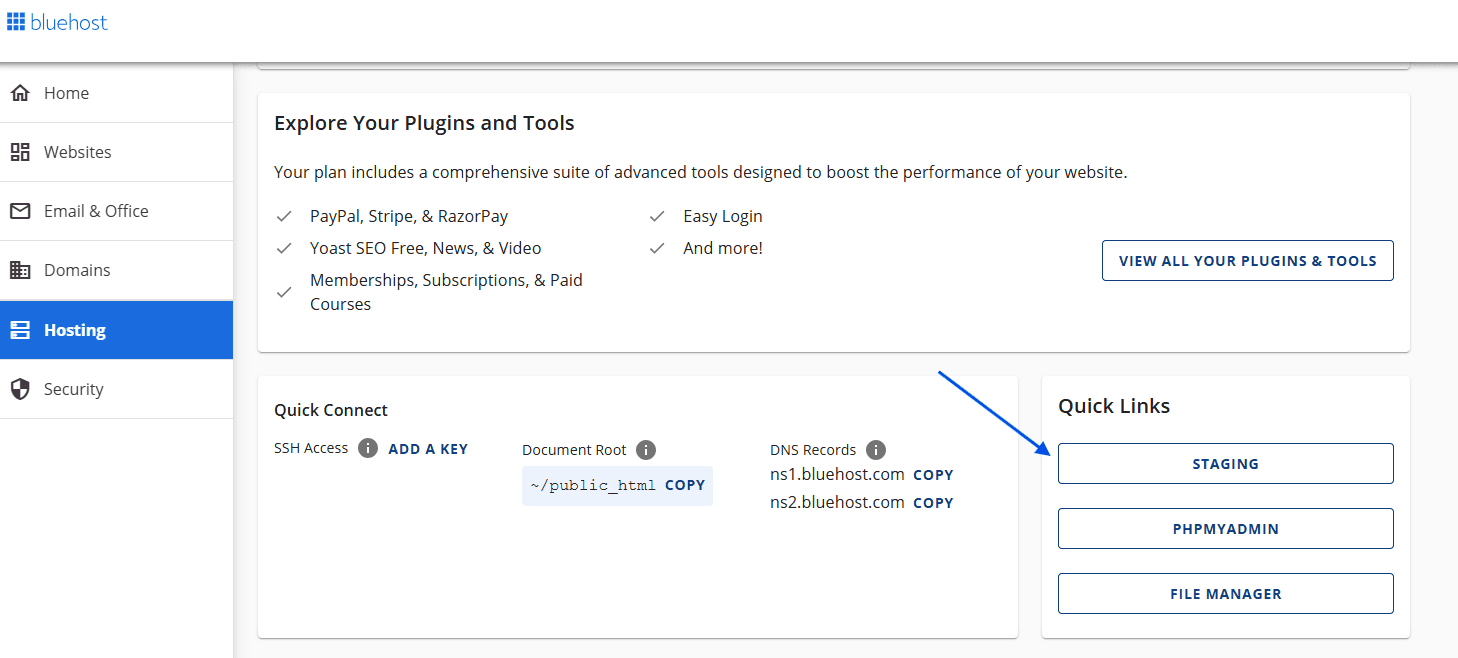
- از طرف دیگر ، می توانید از افزونه هایی مانند WP Staging برای ایجاد یک کپی موقت از سایت خود استفاده کنید.
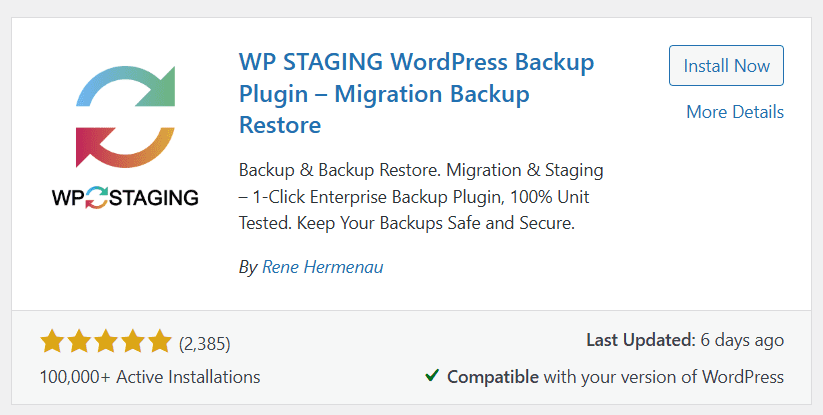
داده های صادر شده را مرور و تأیید کنید
پس از صادر کردن پست های وردپرس خود ، پرونده XML ، CSV یا SQL را باز کنید تا تأیید کنید که آیا:
- تعداد مناسب پست ها گنجانده شده است.
- دسته بندی ها ، برچسب ها و ابرداده ها ، مانند توضیحات سئو ، دست نخورده هستند.
- قالب بندی پست ، مانند عناوین ، نقاط گلوله و لینک های لینک ، حفظ می شود.
برای صادرات CSV ، می توانید برگه های Google یا Google را بررسی کنید تا داده ها را مرور کنید.
تنظیمات SEO Double-Chuck
اگر در حال انتقال پست ها به یک سایت جدید هستید ، وارد تنظیمات SEO ، انتقال URL و متا به درستی می شوید. در اینجا لیست چک برای حفظ سئو در هنگام صادرات آورده شده است:
- ابرداده SEO صادرات: برای انتقال عناوین ، توضیحات و زمینه های سفارشی از افزونه هایی مانند Yoast SEO استفاده کنید.
- تنظیم ۳۰۱ تغییر مسیر: برای جلوگیری از پیوندهای شکسته و حفظ ترافیک ، URL های قدیمی را به موارد جدید هدایت کنید.
- URL های متعارف را تأیید کنید: از محتوای تکراری توسط ENS خودداری کنید. تضمین برچسب های متعارف.
پشتیبان گیری منظم را برنامه ریزی کنید
قبل از ایجاد هرگونه تغییر اساسی ، از سایت وردپرس خود نسخه پشتیبان تهیه کنید. این Ensias که اگر هر کاری اشتباه می شود ، می توانید پست های خود را بازیابی کنید. CodeGuard و JetPack بهترین افزونه های پشتیبان هستند.
پرونده های صادراتی خود را ایمن کنید
پرونده های صادر شده ، به ویژه مواردی که حاوی محتوای حساس یا داده های خصوصی هستند ، باید ایمن ذخیره شوند. در اینجا برخی از شیوه های امنیت آورده شده است:
- از ذخیره پرونده های XML ، CSV یا SQL در سرورهای عمومی خودداری کنید.
- ذخیره سازی ابر محافظت شده از WORDWARD (Google Drive ، Dropbox).
- پس از تکمیل واردات ، پرونده های صادراتی را از حساب میزبانی خود حذف کنید.
چگونه Bluehost می تواند در مهاجرت وردپرس کمک کند
مهاجرت محتوای وردپرس – چه چیزی به یک وب سایت جدید ، یک بستر متفاوت یا پشتیبان گیری – می تواند استرس زا باشد در صورت عدم انجام به صورت تصحیح.
ویژگی های میزبانی WordPress Bluehost
Bluehost یکی از معتبرترین ارائه دهندگان میزبان وب است. به طور رسمی توسط WordPress.org توصیه می شود ، ما برنامه های میزبانی مختلفی را ارائه می دهیم که هم مقرون به صرفه باشد و هم با ویژگی های پیشرفته همراه باشد. بنابراین ، می توانید به راحتی یک وب سایت جدید را با حداقل هزینه تنظیم کنید. این برخی از میزبان Bluehost WordPress است:
- نصب وردپرس یک کلیک برای راه اندازی یک سایت جدید بدون زحمت.
- پشتیبان خودکار بنابراین شما هرگز داده های خود را هنگام صادرات پست ها از دست نمی دهید.
- سایت مرحله بندی وردپرس برای آزمایش پست های صادر شده/وارداتی قبل از زندگی آنها
- دامنه رایگان به مدت ۱ سال با تمام هواپیماهای میزبانی وب Bluehost.
- سازنده وب سایت AI رایگان با هوش مصنوعی به سرعت به پردازنده کمک می کند و یک سایت سفارشی و آماده را ارائه می دهد.
- ابزار مهاجرت سایت وردپرس رایگان تا به راحتی سایت خود را به Bluehost مهاجرت کنید.
- آخرین سخت افزار نسل شامل ذخیره سازی NVME ، تراشه های AMD EPYC و RAM DDR5.
- به روزرسانی های وردپرس مدیریت شده سایت خود را به روز و روان نگه دارید.
- SEO YOAST رایگان و نامه خلاق برای بهینه سازی سایت خود برای موتورهای جستجو و ساده سازی بازاریابی ایمیل.
- ۲۴/۷ پشتیبانی وردپرس متخصص برای کمک به شما در زمینه مهاجرت یا مسائل فنی مورد نیاز خود.
- امنیت پیشرفته با گواهی SSL ، اسکن بدافزار و محافظت از فایروال.
سرویس مهاجرت Bluehost WordPress
اگر می خواهید سایت وردپرس خود را به یک میزبان جدید مهاجرت کنید ، استفاده از ابزار مهاجرت BlueHost ساده است. تیم متخصص وردپرس ما ، از پشتیبان گیری اولیه گرفته تا پیکربندی نهایی DNS ، همه جزئیات را به دست می آورد. این Ensias یک انتقال ایمن ، سریع و یکپارچه با حداقل خرابی است. این برخی از خدمات مهاجرت ماست:
- مهاجرت ساده و خودکار سایت خود را با زحمت منتقل کنید.
- کمک مهاجرت متخصص برای انجام هرگونه انتقال سایت خود.
- انتقال جامع داده ها ، از جمله پرونده ها ، مضامین ، افزونه ها و بانکهای اطلاعاتی.
- تضمین خرابی صفر بنابراین سایت شما در هنگام مهاجرت در دسترس است.
- مهاجرت رایگان برای برنامه های میزبانی واجد شرایط ، انتقال را مقرون به صرفه می کند.
- اقدامات امنیتی پیشرفته به داده های سایت خود فرآیندها را در اختیار شما قرار می دهد.
- بهینه سازی عملکرد سایت شما به طور کارآمد روی سرورهای BlueHost کار می کند.
- پشتیبانی پس از مهاجرت برای کمک به تنظیم ، عیب یابی و تنظیم دقیق.
هر چند پایانی
با دیگری که از محتوا به یک بستر جدید نسخه پشتیبان تهیه می کنید ، انتخاب روش مناسب برای صادرات محتوای وردپرس ، انتقال صاف را تضمین می کند. با ابزار صادرات وردپرس داخلی شروع کنید یا از WP All Export Plugin برای گزینه های پیشرفته استفاده کنید. برای کنترل کامل ، phpmyadmin برای توسعه دهندگان مناسب تر است.
به یاد داشته باشید ، انتخاب یک ارائه دهنده میزبانی Reileble برای یک تجربه یکپارچه وردپرس به همان اندازه مهم است. BlueHost با یک ابزار مهاجرت رایگان ، پشتیبانی متخصص وردپرس و برنامه های میزبانی با عملکرد بالا همراه است. بنابراین ، هنگامی که شما پست فیلم یا یک سایت entary هستید ، ما همه چیز را برای شما ساده می کنیم.
آیا می خواهید مهاجرت وردپرس عاری از استرس داشته باشید؟ امروز سرویس مهاجرت Bluehost را امتحان کنید!
متداول
برای انتقال پست های وردپرس به بستر دیگری مانند Blogger یا Medium:
1. وارد داشبورد وردپرس خود شوید.
۲٫ به “ابزارها”> “صادرات” بروید و یک فایل XML را بارگیری کنید.
۳٫ در صورت لزوم آن را به یک قالب پشتیبانی شده (CSV یا Markdown) تبدیل کنید.
برخی از سیستم عامل های CMS ابزارهای وارداتی ساخته شده برای مهاجرت ساده.
بله ، ابزار صادرات WordPress به شما امکان می دهد قبل از صادرات ، پست های Catgory ، نویسنده ، تاریخ خشم یا وضعیت پست را فیلتر کنید. برای فیلتر بیشتر ، از افزونه هایی مانند WP All Export استفاده کنید تا تنظیمات صادرات خود را سفارشی کنید.
برای کپی کردن پست ها با WordPress ، می توانید از یک افزونه پست تکراری استفاده کنید یا کتابچه راهنمای محتوا را کپی و جایگذاری کنید. اما شما می خواهید پست ها را به سایت وردپرس دیگری منتقل کنید:
۱٫ به داشبورد وردپرس> ابزارها> صادرات بروید.
۲٫ “پست ها” را انتخاب کنید و فیلترها را اعمال کنید (اختیاری).
۳ برای دریافت پرونده XML روی “بارگیری پرونده صادرات” کلیک کنید.
۴٫ آن را از طریق ابزار> واردات به سایت وردپرس دیگری وارد کنید.
ابزار صادرات WordPress شامل URL های Butir Images واقعی نیست. برای انتقال کامل تصویر ، از افزونه صادرات استفاده کنید یا پوشه بارگذاری را از طریق FTP حرکت دهید.
برای صادر کردن پست های وردپرس به عنوان پرونده اکسل-مقایسه:
۱٫ از افزونه ای مانند WP All Export استفاده کنید و فرمت CSV را انتخاب کنید.
۲٫ پرونده را بارگیری کرده و برای ویرایش بیشتر آن را در Microsoft Excel یا Google Sheets باز کنید.
برای بارگیری همه پست ها به طور همزمان:
۱٫ به “ابزارها” در داشبورد وردپرس بروید و برای دریافت یک فایل XML روی “پست ها” کلیک کنید.
۲٫ یا از WP All Export Plugin برای بارگیری پست های خود در قالب های CSV یا JSON استفاده کنید.
۳ برای تهیه نسخه پشتیبان از سطح پایگاه داده ، جدول “_posts” را از phpmyadmin صادر کنید.
پست نحوه صادر کردن پست ها از راهنمای WordPress-Step-step برای اولین بار در وبلاگ BlueHost ظاهر شد.
منبع: https://www.bluehost.com/blog/how-to-export-wordpress-posts/
